 XSTEEL常见节点设置Word文档格式.docx
XSTEEL常见节点设置Word文档格式.docx
- 文档编号:19010397
- 上传时间:2023-01-03
- 格式:DOCX
- 页数:43
- 大小:1.56MB
XSTEEL常见节点设置Word文档格式.docx
《XSTEEL常见节点设置Word文档格式.docx》由会员分享,可在线阅读,更多相关《XSTEEL常见节点设置Word文档格式.docx(43页珍藏版)》请在冰豆网上搜索。
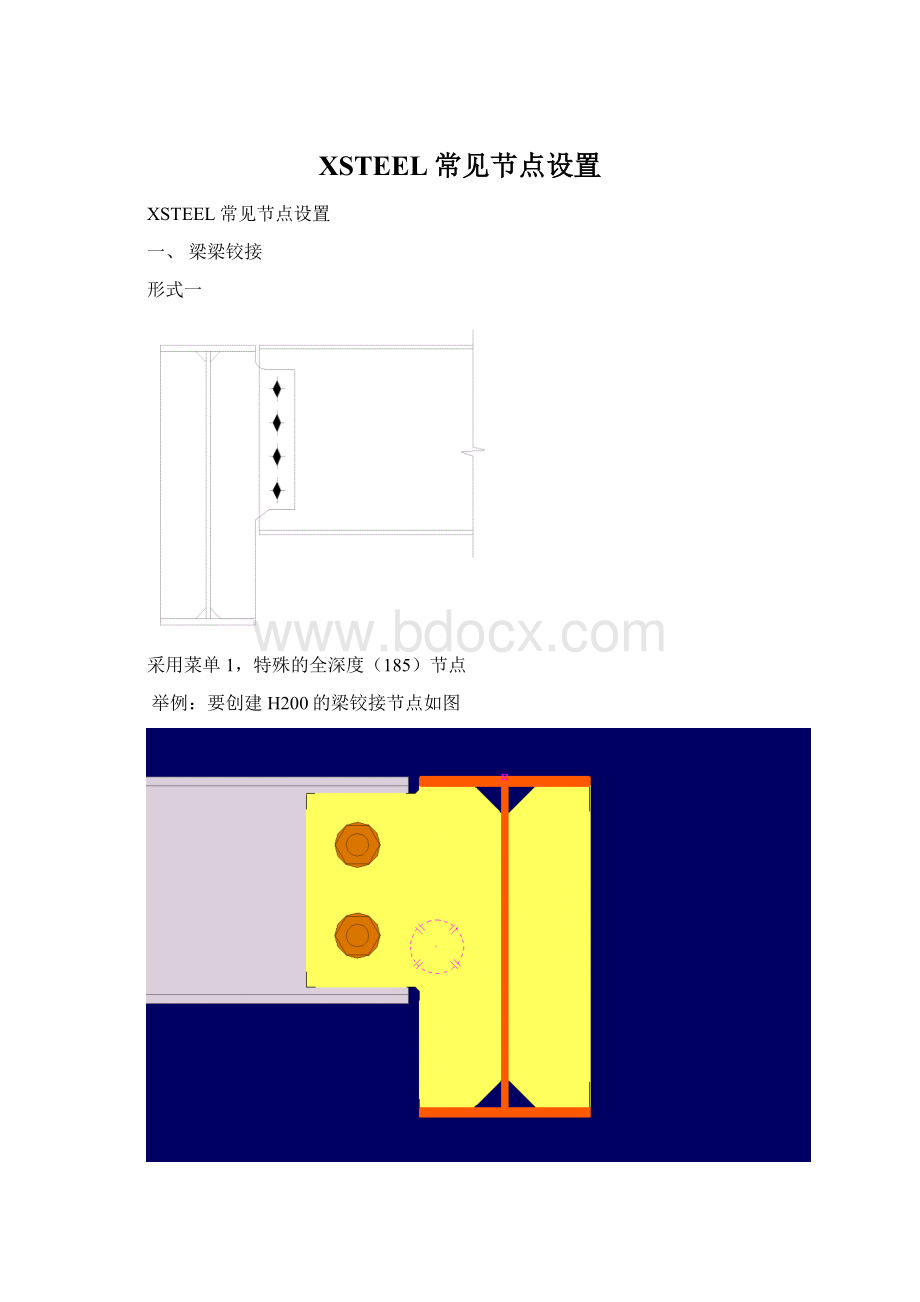
参数3控制连接板的切角形式及大小。
3、点“加劲肋”选项,进入该节点的加劲板设置,如图1.1.3
图1.1.3
在“加劲肋”选项中,一般只要填写图示3个参数,
参数1控制加劲板厚度,
参数2控制加劲板的形式,
参数3控制加劲板的切角形式。
4、点“螺栓”选项,进入该节点的螺栓设置,如图1.1.4
图1.1.4
在“螺栓”选项中,图示部分参数分别控制螺栓的大小,规格,类型,螺栓的边距,间距,排数,列数。
形式二
采用菜单1,有加劲肋的梁(129)节点
要创建H300的梁铰接节点如图
1、点菜单1,有加劲肋的梁(129)节点,进入该节点的图形参数选项如图1.2.1
图1.2.1
在“图形”选项中一般只需填写如图所示的三个参数,左下角参数控制加劲板距梁翼缘边的间隙,此处参数一般填0,右上角参数控制次梁与主梁的间隙,此处参数一般填10,次梁下翼缘处参数控制下翼缘的切割深度(此处参数控制不准确,需对每个节点实际切割长度较合,故一般不在这里控制参数,改到“槽口”选项设置)
2、点“板”选项,进入该节点板选项设置,如图1.1.2
图1.2.2
在“板”选项中一般只需填写如图所示的三个参数,分别控制连接板厚度,连接板在梁的两侧方向,连接板的切角形式。
3、点“加劲肋”选项,进入该节点板加劲肋设置,如图1.1.3
图1.2.3
图1.2.4
(需特别注意参数2,此参数若选“中间”选项,则主梁截面变化时,螺栓并不一定居中,故还是选“顶端”选项,设置第一颗螺栓距梁翼缘顶的距离不容易出错。
)
5、点“槽口”选项,进入该节点的槽口设置,如图1.1.5
图1.2.5
在“槽口”选项中,
参数1控制槽口的深度和高度,
参数2控制槽口在翼缘的两侧方向。
形式三
采用菜单1,带加劲肋的垂直连接板(17)节点
1、点菜单1,带加劲肋的垂直连接板(17)节点,进入该节点的图形参数选项如图1.3.1
图1.3.1
在“图形”选项中一般只需填写如图所示的四个参数,参数1控制次梁与主梁的间隙,此处参数一般填10;
参数2控制反面加劲肋距翼缘边的距离,若默认值则此加劲肋与梁翼缘有不定值的间隙;
参数3控制夹板内边距主梁腹板内缘的距离(此参数需特别注意,即使次梁截面高度相同,连接板,螺栓参数相同,但主梁截面的翼缘宽度有变化,节点中此参数3的值也要做调整),参数4控制加劲板距梁翼缘边的距离,此参数一般填0。
2、点“板”选项,进入该节点板选项设置,如图1.3.2
图1.3.2
在“板”选项中,
参数1控制两侧的夹板的厚度;
参数2控制主梁上加劲板的厚度;
参数3控制垫板厚度(此参数主要是在次梁腹板厚度与主梁上加劲板的厚度差比较大的时候,需在次梁一侧垫厚,不然螺栓很难拧紧);
参数4控制主梁劲板深度;
参数5控制主梁上劲板的切角形式和大小;
参数6控制两侧夹板的归属,默认为单独构件,但实际工程中一般随次梁走;
3、点“加劲肋”选项,进入该节点板加劲肋设置,如图1.3.3
图1.3.3
在“加劲板”选项中,
参数1控制反面加劲肋的厚度;
参数2控制是否生成反面加劲肋及加劲肋的形式;
参数3控制反面加劲肋的切角形式及大小;
4、点“螺栓”选项,进入该节点螺栓设置,如图1.3.4
图1.3.4
二、梁柱刚接
1、点菜单1,弯距连接(181)节点,进入该节点的图形参数选项如图2.1.1
图2.1.1
在“图形”选项中:
参数1、2控制的是梁上盖板距梁翼缘边的焊缝;
参数3、5控制梁上盖板开始收缩的尺寸;
参数4、6控制盖板顶部的尺寸;
2、点“部件”选项,进入该节点的部件参数选项如图2.1.2
图2.1.2
在“部件”选项中,各参数分别控制连接板,梁上下翼缘上的盖板的尺寸。
2、点“螺栓”选项,进入该节点的螺栓选项如图2.1.3
图2.1.3
采用菜单8,美国拼接节点(77)
要创建H400的节点如图
采用菜单8,美国拼接节点(77),进入该节点的图形参数选项如图2.2.1
图2.2.1
参数1控制梁与牛腿之间的间隙;
参数2控制间隙是从主梁开始,还是次梁开始,或者从两者中间开始。
2、点“部件”选项,进入该节点的部件参数选项如图2.2.2
图2.2.2
在“部件”选项中,各参数分别控制梁上各板的厚度,尺寸。
(因此处为栓焊连接,故翼缘上下的连接板厚度均为0,仅设置腹板的厚度为10)
3、点“腹板螺栓”选项,进入该节点的腹板螺栓参数选项如图2.2.3
图2.2.3
4、点“焊接准备”选项,进入该节点的腹板螺栓参数选项如图2.2.4
图2.2.4
在“焊接准备”选项中:
参数1、2控制梁上锁口大小;
参数3控制锁口所在部件,这里可以控制开主梁还是次梁上;
采用菜单8,美国拼接节点(77),进入该节点的图形参数选项如图2.3.1
图2.3.1
2、点“部件”选项,进入该节点的部件参数选项如图2.3.2
图2.3.2
3、点“腹板螺栓”选项,进入该节点的腹板螺栓参数选项如图2.3.3
图2.3.3
4、点“翼缘螺栓”选项,进入该节点的翼缘螺栓参数选项如图2.3.4
图2.3.4
在“翼缘螺栓”选项中,图示部分参数分别控制螺栓的大小,规格,类型,螺栓的边距,间距,排数,列数。
三、梁柱铰接
采用菜单1,有加劲肋的柱(186)
要创建H600的节点如图
1、点菜单1,有加劲肋的柱(186),进入该节点的图形参数选项如图3.1.1
图3.1.1
在“图形”选项中,参数控制梁的间隙(底下参数控制板的切割)
2、点“板”选项,进入该节点的板参数选项如图3.1.2
图3.1.2
在“板”选项中,参数控制连接板的厚度,连接板的方向。
3、点“螺栓”选项,进入该节点的螺栓参数选项如图3.1.3
图3.1.3
四、柱牛腿节点
1、点菜单3,有加劲肋的焊接柱(128),进入该节点的图形参数选项如图4.1.1
图4.1.1
在图形选项中,各参数分别控制牛腿距柱翼缘的间隙,牛腿与柱弱轴连接时牛腿插入形式。
2、点“加劲肋”选项进入,牛腿节点的加劲肋设置如图4.1.2
图4.1.2
在“加劲板”选项中,图示部分参数分别控制加劲板的厚度、尺寸、切角形式,偏移距离。
注:
此选项中各参数对箱形柱无效
3、点“梁切割”选项进入,牛腿节点的梁的切割设置如图4.1.3
图4.1.3
在“梁切割”选项中:
参数1控制,梁翼缘下的衬条的尺寸;
参数2控制梁上翼缘的锁口的大小;
参数3控制梁下翼缘的锁口的大小;
其他几个参数分别控制锁口的形式,衬条的生成。
4、点“焊缝”选项进入,牛腿节点的焊缝设置如图4.1.4
图4.1.3
在“焊缝”选项中,各焊缝分别控制坡口的形式,大小,零件的归属。
五、柱脚节点
1、点菜单5,美国底板(1047),进入该节点的图形参数选项如图5.1.1
图5.1.1
在图形选项中,各参数分别底板的大小及厚度、加劲板的切角、底板的灌浆孔的大小、
2、点“部件”选项进入,牛腿节点的部件设置如图5.1.2
图5.1.2
在“部件”选项中,各参数分别底板的大小、加劲板的大小,抗剪键的型材及尺寸。
3、点“加劲肋”选项进入,牛腿节点的加劲肋设置如图5.1.3
图5.1.3
在“加劲肋”选项中,控制加劲肋的生成,参数1,2,3,4,5,6,7,8,与图形选项中的各加劲肋对应,其他几个参数则控制加劲肋的偏移距离。
1、此节点还有:
“锚栓杆”选项、“螺栓”选项为控制锚栓的类型,及大小。
2、此节点的加劲板与图示不符,需要复制、偏移。
3、此节点可根据各工程具体做自定义节点
4、此节点同H型柱子
- 配套讲稿:
如PPT文件的首页显示word图标,表示该PPT已包含配套word讲稿。双击word图标可打开word文档。
- 特殊限制:
部分文档作品中含有的国旗、国徽等图片,仅作为作品整体效果示例展示,禁止商用。设计者仅对作品中独创性部分享有著作权。
- 关 键 词:
- XSTEEL 常见 节点 设置
 冰豆网所有资源均是用户自行上传分享,仅供网友学习交流,未经上传用户书面授权,请勿作他用。
冰豆网所有资源均是用户自行上传分享,仅供网友学习交流,未经上传用户书面授权,请勿作他用。


 铝散热器项目年度预算报告.docx
铝散热器项目年度预算报告.docx
 高等代数北大版课件1.4最大公因式.ppt
高等代数北大版课件1.4最大公因式.ppt
